yuk cari kemudahan design dalam coreldraw7 membuat effect matrix pada foto foto kalian...
simak aja tutornya gan,, jangan sampe terlewat... cek it dot...
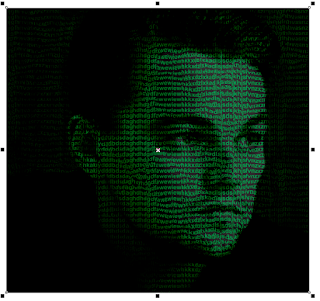
Gambar Langkah-langkahnya sebagai berikut :
1. Buat kotak dengan Rectangle tool di Toolbox dan di Color Palette klik warna hitam
yang akan kita buat penampakannya seperti dibawah ini. 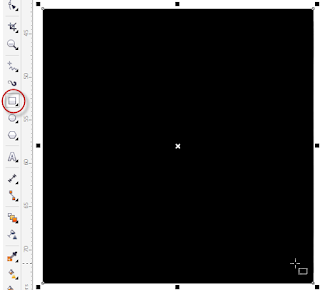
2. Pilih Text tool di Toolbox, ketik apa saja, bisa dengan Artistik text bisa juga dengan Paragraph text, beri warna hijau atau apa saja yang penting warnanya terang.

3. Letakkan text diatas kotak warna hitam seperti gambar dibawah

4. Import foto kalau bisa warna hitam putih dan atur kecerahannya semakin cerah foto semakin detail warna gambarnnya
5. Taruh Foto hitam putih tadi dan tempatkan persis diatasnya

6. Foto wajah masih terseleksi, klik perintah Transparency tool pada gambar foto
(bagi yang belum ada Subtract bisa menggunakan mode Multiply)

seperti dibawah ini

7. Hasilnya seperti dibawah ini.
8. Selanjutnya select all pilih setting dan ubah bitmap menjadi 72 / 100 dpi
seperti dibawah

9. Masuk ke setting dan pilih Disort ----> Displace dan atur seperti dibawah
klik box stretch to fit dan buat angka 5 pada bok horizontal dan vertikal
dan hasilnya akan seperti ini
10. dan terakhir buka tool Crop pada tool box dan tekan enter
hasil akhir nya akan seperti ini
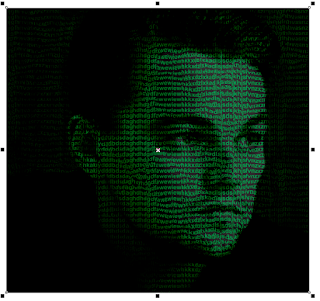
Taraaaaaaaaaaaaaaa.......
maka selesai sudah project matrix leonardo dicaprio...semoga bermanfaat...


















0 comments:
Post a Comment